Cum să încarci fotografii în Google Foto pe Android, iPhone, PC
Miscellanea / / April 08, 2023
Google Foto este privată implicit și asta îl face unul dintre cele mai bune servicii de stocare a fotografiilor. Dacă ați dorit să adăugați fotografii în Google Foto, vă aflați pe pagina potrivită. Aici vă vom spune cum să încărcați fotografii în Google Foto de pe Android, iPhone și PC.

Puteți folosi Google Foto pentru a vedea fotografii, pentru a face copii de rezervă sau pentru a salva manual fotografiile selectate în stocarea în cloud. Toate aceste lucruri fac Google Foto diferit de aplicația dvs. obișnuită de galerie. Să verificăm diferite moduri de salvare a fotografiilor în Google Foto.
Cum să încărcați fotografii pe Google Foto de pe mobil
Există două moduri prin care puteți adăuga imagini la Google Foto de pe dispozitive Android sau iOS. În prima metodă, puteți activa Funcția de backup care va încărca automat fotografiile sau videoclipurile existente și noi în Google Foto.
Cu toate acestea, dacă nu doriți să adăugați toate fotografiile în Google Foto, puteți utiliza a doua metodă de a încărca manual fotografiile selectate. Să verificăm pașii pentru ambele metode.
Metoda 1: Cum să încărcați automat toate fotografiile în Google Photos
Pasul 1: Deschideți aplicația Google Foto pe mobil.
Pasul 2: Atinge pictograma fotografiei de profil din colțul din dreapta sus.
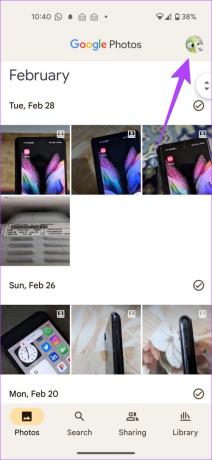
Pasul 3: Atingeți Setări Fotografii urmate de Backup.
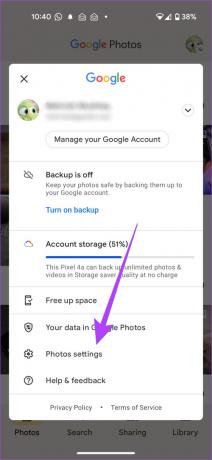

Notă: iPhone-ul dvs. ar putea cere permisiunea de a accesa fotografii. Accesați Setări iPhone > Confidențialitate > Fotografii. Activați comutatorul de lângă Google Foto.
Pasul 4: Activați comutatorul de lângă Backup. Alegeți setările de backup pentru fotografiile dvs.
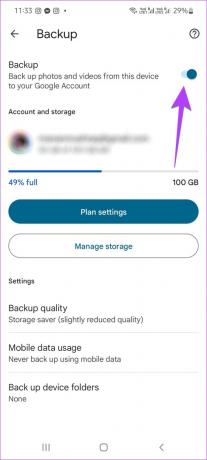
Bacsis: Dacă vă place Google Foto, știți cum mutați fotografii de pe iPhone în Google Foto.
Cum să adăugați imagini din folderele dispozitivului la Google Foto pe Android
Aplicația Google Foto de pe iPhone va încărca toate fotografiile. Dar va face backup automat doar pentru fotografiile camerei când vine vorba de Android. Pentru a face backup la fotografiile din alte foldere, cum ar fi WhatsApp, Capturi de ecran etc., în Google Foto, urmați acești pași:
Pasul 1: În aplicația Google Foto, atingeți pictograma fotografiei de profil din partea de sus.
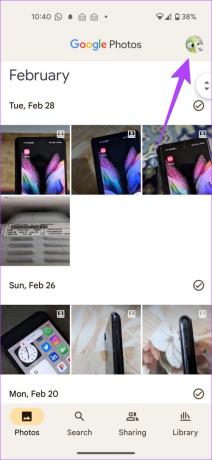
Pasul 2: Accesați Setările fotografiilor, urmat de Backup.
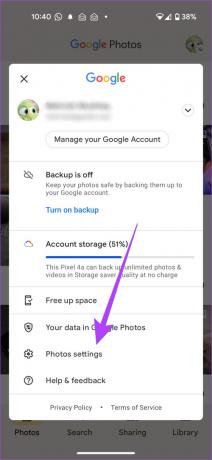

Pasul 3: Atingeți Backup foldere dispozitiv și selectați folderele pe care doriți să le faceți backup.
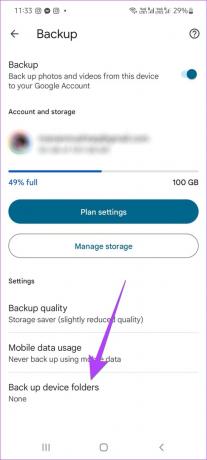

Metoda 2: Cum să adăugați manual fotografii la Google Foto
Pentru a adăuga manual fotografiile selectate în Google Foto, urmați acești pași:
Pasul 1: Lansați aplicația Google Foto pe telefonul iPhone sau Android.
Pasul 2: Atingeți fotografia pentru a o deschide pe ecran complet. Atingeți pictograma Backup din partea de sus pentru a încărca fotografia în Google Foto.

Pasul 3: Pentru a încărca mai multe fotografii, apăsați lung pe una dintre fotografiile de pe ecranul principal al aplicației Google Foto pentru a activa modul de selecție. Atingeți fotografiile pe care doriți să le selectați.
Pasul 4: După selectarea imaginilor, atingeți butonul Backup din partea de jos pentru a le adăuga la contul dvs. Google Foto.


Notă: Veți găsi toate imaginile de pe telefonul dvs. în fila Fotografii de pe iPhone. Pe Android, va trebui să mergeți la fila Bibliotecă unde veți găsi diferite foldere de dispozitiv. Deschideți un dosar pentru a selecta și a încărca fotografii din acesta.
Cum să încărcați fotografii în Google Foto de pe computer
Pentru a adăuga imagini la Google Foto de pe computer, urmați acești pași:
Pasul 1: Deschideți site-ul web Google Foto într-un browser de pe computer.
Deschide Google Foto
Pasul 2: Conectați-vă la contul dvs. Google.
Pasul 3: Faceți clic pe butonul Încărcare din partea de sus.

Pasul 4: Selectați sursa de unde doriți să adăugați imagini. Dacă doriți să îl adăugați dintr-un folder de pe computer, selectați Computer.
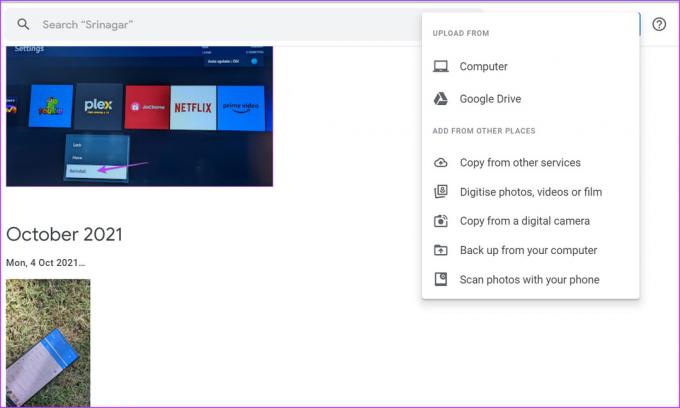
Pasul 5: Alegeți folderul și selectați fotografiile pe care doriți să le încărcați.
Dacă vă confruntați cu vreo problemă, iată cum să faceți remediați Google Foto care nu încarcă fotografii de pe computer.
Sfat pro: Puteți trage și plasa fotografii direct de pe computer în Google Foto. Puteți chiar să le trageți într-un anumit album.
Bonus: Cum se verifică starea copiei de rezervă a unei imagini
Te întrebi dacă fotografia ta a fost încărcată în Google Foto sau nu? Din fericire, este destul de ușor să știi același lucru în două moduri.
Metoda 1: Utilizarea detaliilor fotografiei
Pasul 1: Lansați aplicația Google Foto pe telefon.
Pasul 2: Atingeți fotografia pentru care doriți să aflați starea copiei de rezervă.
Pasul 3: Glisați în sus pe fotografie sau atingeți pictograma cu trei puncte din partea de sus pentru a deschide ecranul de informații.

Pasul 4: Derulați în jos la secțiunea Detalii unde veți vedea starea copiei de rezervă:
- Veți vedea textul pentru o fotografie care a fost încărcată în Google Foto.
- Dacă o fotografie nu a fost încărcată, veți vedea textul Pe dispozitiv.
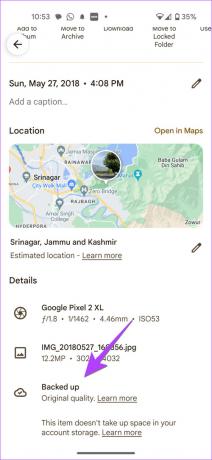

Metoda 2: Utilizarea pictogramei Backup
În această metodă, trebuie să căutați pictograma Backup care va apărea pentru fotografiile care nu au fost încărcate în Google Foto. Și această pictogramă va fi absentă din fotografiile salvate în Google Foto.


Întrebări frecvente despre încărcarea fotografiilor în Google Foto
Puteți verifica cum ați încărcat fotografia folosind site-ul web Google Foto. Vizita photos.google.com și deschideți fotografia. Faceți clic pe pictograma (i) din partea de sus pentru a deschide ecranul Info. Aici veți vedea sursa fotografiei, cum ar fi Încărcată din browserul web.
Nu, fotografiile tale nu vor fi șterse de pe telefon.
Ștergerea fotografiilor din Google Foto este un proces ușor complicat. Trebuie să utilizați site-ul web Google Foto pentru a șterge fotografii. Deschideți fotografia și faceți clic pe pictograma Ștergere. Știu cum să ștergeți imagini din Google Foto de pe iPhone.
Ascunde fotografiile încărcate
După ce salvați fotografii în Google Foto, aflați cum arhiva fotografii pentru a le ascunde. Puteți chiar să utilizați Dosar blocat în Google Foto pentru a ascunde imagini.
Ultima actualizare pe 06 martie 2023
Articolul de mai sus poate conține link-uri afiliate care ajută la sprijinirea Guiding Tech. Cu toate acestea, nu afectează integritatea noastră editorială. Conținutul rămâne imparțial și autentic.
Compus de
Mehvish
Mehvish este un inginer informatic după grad. Dragostea ei pentru Android și gadget-uri a făcut-o să dezvolte prima aplicație Android pentru Kashmir. Cunoscută sub numele de Dial Kashmir, ea a câștigat prestigiosul premiu Nari Shakti de la președintele Indiei pentru același lucru. Ea scrie despre tehnologie de mulți ani și verticalele ei preferate includ ghiduri, explicații, sfaturi și trucuri pentru Android, iOS/iPadOS, Windows și aplicații web.



